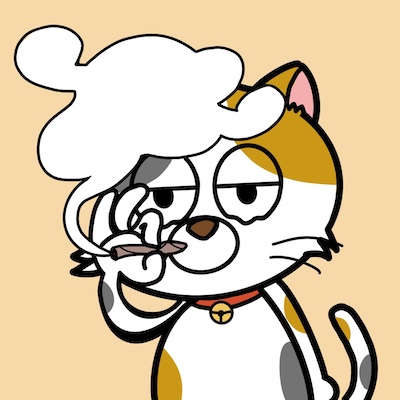
メタマスクってどうやってインストールするの?
こんなお悩みを解決します!
本記事の内容
- メタマスクのインストール方法
今回は、メタマスクのインストール方法について解説します。
この記事の手順に沿って進めるだけで、メタマスクを使えるようになりますよ!
【手数料に気をつけましょう】
仮想通貨を「販売所」で買うと、最大5%ほど損をします。
(10万円分買うと約5,000円の損)
人気のコインチェックでは、主要な仮想通貨を「販売所」でしか買えません。
損をしないためにも、ビットフライヤーの「取引所」を使いましょう!
\無料10分・スマホでもかんたん/
口座開設の手順が知りたい方は、「口座開設5つの手順」の記事をご覧ください。
ブラウザをインストールする
メタマスクはブラウザの拡張機能としてインストールされますので、先にブラウザの用意をしておきましょう。
対応ブラウザは下記の4つです。

※こちらの記事では、Google Chromeを使って解説をしていますが、他のブラウザも基本的な手順は同じです。
メタマスクをインストールする
ブラウザが用意できたら、さっそくメタマスクをインストールしましょう!
公式ページをひらいて、右上のDownloadをクリックしてください。
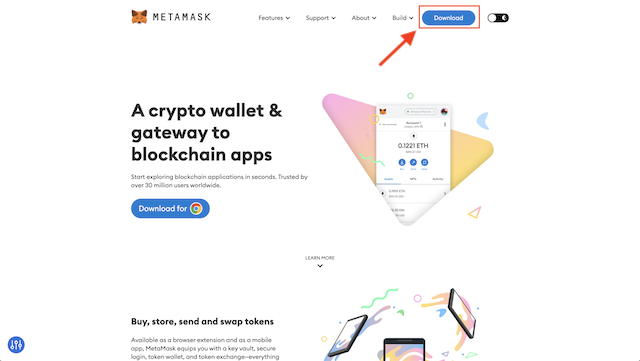
次に、Chromeを選択し、Install metamask for Chromeをクリックしましょう。
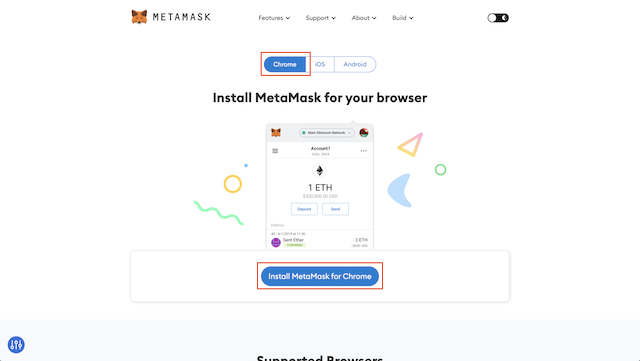
もし、Chrome以外のブラウザにインストールしたい場合は、Supported Browsersのアイコンをクリックしてインストールをしましょう。

chromeウェブストアがひらきますので、Chromeに追加をクリックしましょう。
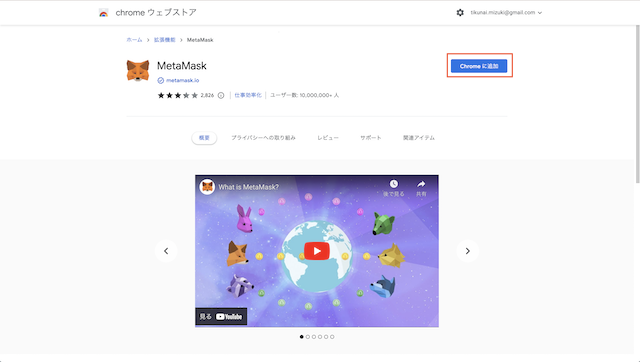
ポップアップが表示されますので、拡張機能を追加をクリックしましょう。
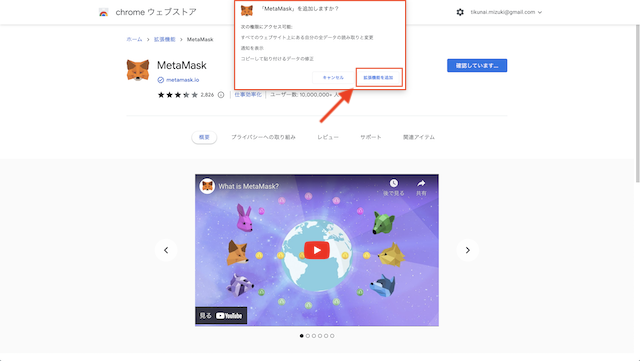



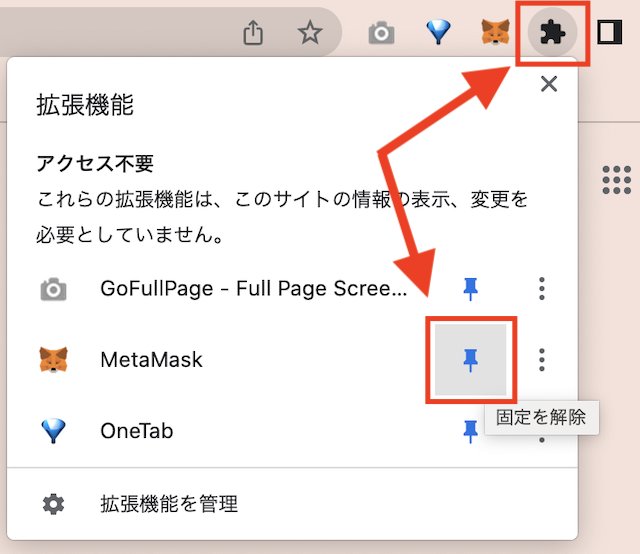
新規ウォレットを作成する
つづいて、ウォレットの作成をしましょう。
メタマスクをインストールすると、こちらのページがひらきますので、開始をクリックしましょう。
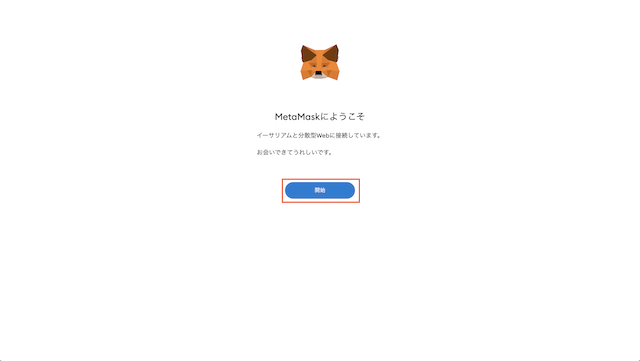
そうすると、使用状況のデータ収集についてのページがひらきます。
どちらでも良いので好きな方をクリックしましょう。
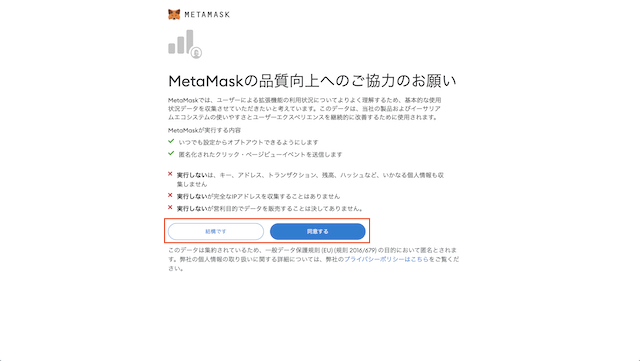
つづいて、ウォレットの作成をクリックしましょう。
※すでにウォレットを持っている場合は、ウォレットをインポートから復元することもできます。
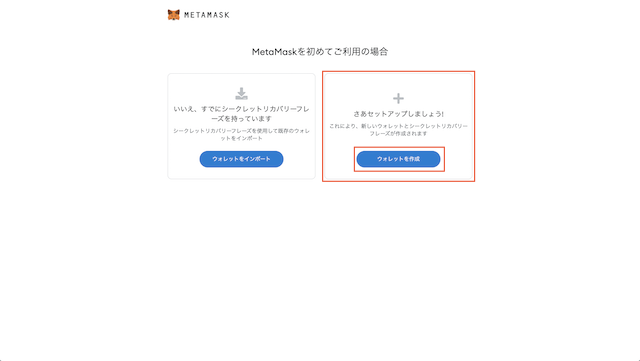
次は、パスワードを作成します。
- 新しいパスワード
- パスワードの確認
を入力し、利用規約にチェックを入れたら、作成をクリックしましょう。
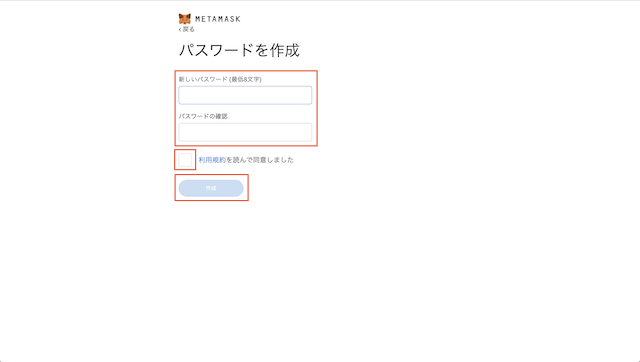
シークレットリカバリーフレーズについてのビデオを確認し、次へをクリックしましょう。
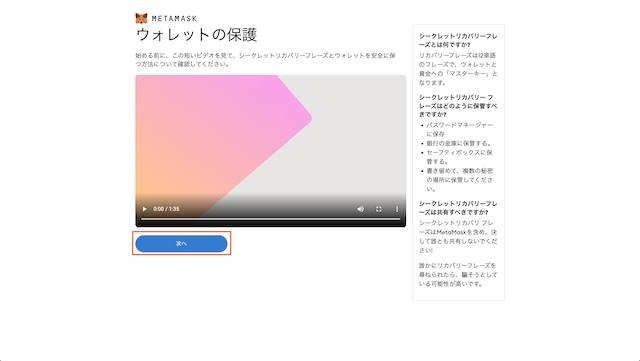
このあとのページで鍵のマークをクリックすると、シークレットリカバリーフレーズが表示されます。

フレーズさえ知っていれば、誰でもウォレットの中身を引き出せてしまうので、
注意
- 絶対に他人に教えてはいけません
- メールなどパソコン内には保存せず、紙に書いて保管しましょう
シークレットリカバリーフレーズの記録・保管が出来たら、次へをクリックしてください。
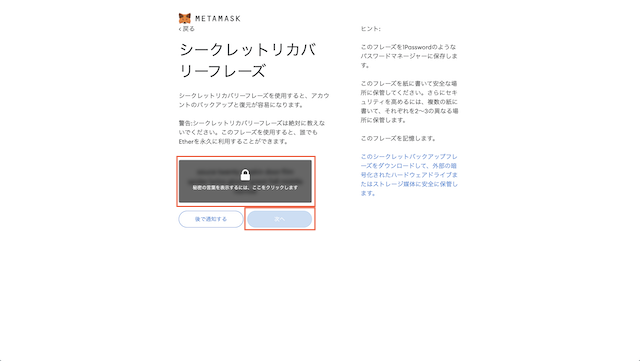
最後に、保管しておいたシークレットリカバリーフレーズを入力し、確認をクリックしましょう。

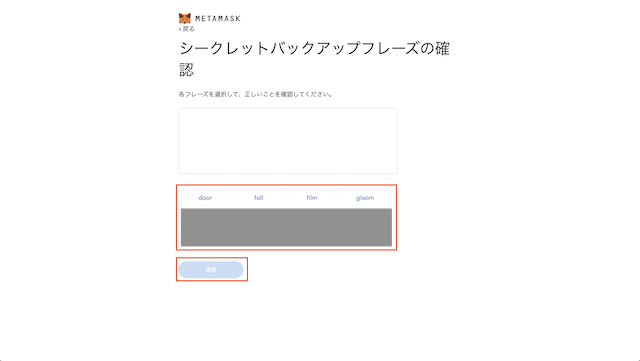
これで、ウォレットが作成できましたので、すべて完了をクリックしましょう。
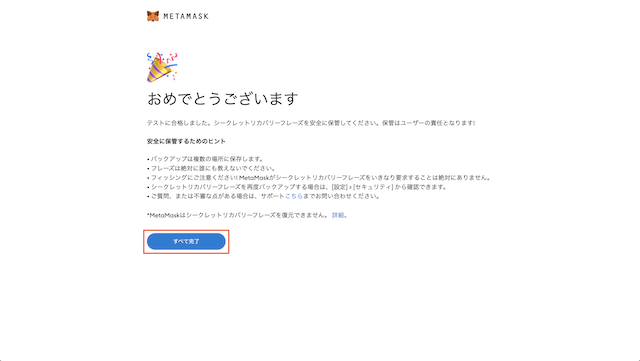

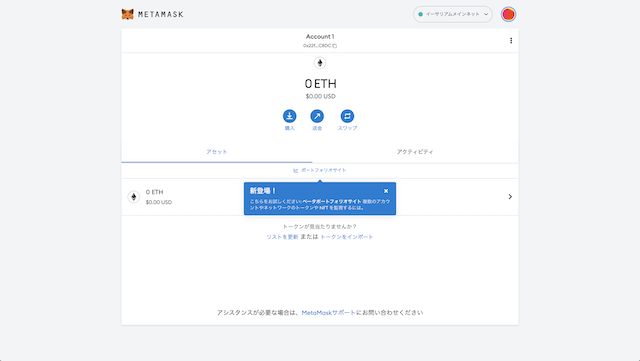
メタマスクに送金してみよう
今回は「メタマスクのインストール方法」について解説しました。
手順さえわかってしまえば、そんなに難しくなかったですよね。
メタマスクの準備ができたら、次は仮想通貨をウォレットに送金してみましょう!
まだ持っていない場合は、先に口座開設を済ませておきましょうね!

【手数料に気をつけましょう】
仮想通貨を「販売所」で買うと、最大5%ほど損をします。
(10万円分買うと約5,000円の損)
人気のコインチェックでは、主要な仮想通貨を「販売所」でしか買えません。
損をしないためにも、ビットフライヤーの「取引所」を使いましょう!
\無料10分・スマホでもかんたん/
-

初心者でも簡単!ビットフライヤーの口座開設5つの手順
続きを見る
-

初心者でも簡単!ビットフライヤーへ入金する方法
続きを見る
-

【初心者向け】MetaMask(メタマスク)の復元方法
続きを見る

のインストール方法.png)


の復元方法-150x150.png)
